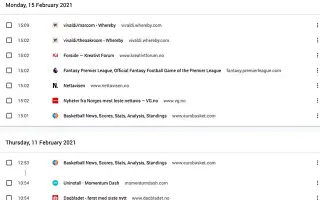이 글은 크롬에서 방문 기록을 날짜별로 검색하는 방법에 도움이 될만한 스크린샷이 포함된 설정 가이드입니다.
인터넷 및 웹 사이트에서 검색하는 항목은 모두 웹 브라우저에 의해 추적됩니다. Firefox, Chrome, Microsoft Edge 또는 Brave 브라우저를 사용하는 경우 PC에서 온라인으로 전환할 때마다 웹 브라우저가 검색 작업의 복사본을 저장합니다.
웹 브라우저는 이 관행에 대해 열려 있으며 사용자의 편의를 위해 이 관행을 수행합니다. 최신 웹 브라우저에서는 검색 활동을 저장하고 검색 기록 페이지에 나열하여 필요할 때 사이트를 다시 방문할 수 있습니다.
구글 크롬에서 키보드의 CTRL+H 키를 눌러 History 페이지를 열어야 이전에 방문한 모든 웹 사이트를 볼 수 있습니다. 검색 기록을 정기적으로 지우지 않으면 목록이 이미 엉망일 수 있습니다.
방문하려는 웹 사이트를 찾으려면 저장된 기록의 긴 목록을 스크롤해야 할 수 있으며, 이는 지루할 수 있습니다. 따라서 Google은 이러한 문제를 해결하기 위해 날짜별로 방문 기록을 검색할 수 있는 유용한 기능을 제공합니다.
아래에 크롬에서 방문 기록을 날짜별로 검색하는 방법을 소개하고 있습니다. 계속 스크롤하여 확인해보세요.
Chrome 방문 기록을 날짜별로 검색하는 방법
웹사이트 이름이나 URL이 기억나지 않으면 최소한 사이트를 방문한 날짜를 기억해 볼 수 있습니다. 날짜를 기억할 수 있다면 이 멋진 트릭을 사용하여 특정 날짜에 방문한 모든 사이트를 찾을 수 있습니다.
- 먼저 PC에서 구글 크롬 웹 브라우저를 실행합니다.
- 그런 다음 Google 계정에 로그인하고 myactivity.google.com 웹페이지로 이동합니다.
- 내 Google 활동 페이지에서 웹 및 앱 활동 옵션을 클릭합니다.
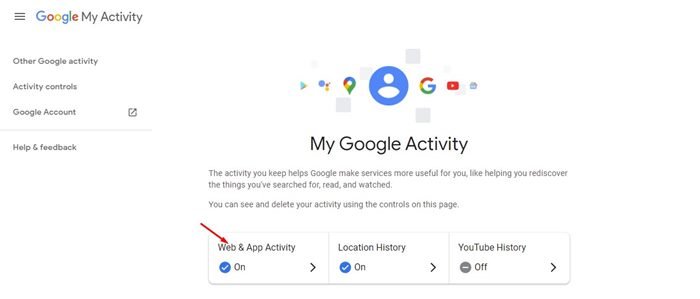
- 그런 다음 아래로 스크롤하여 모든 웹 및 앱 활동 관리 를 클릭합니다 .

- 확인 버튼을 클릭하고 계정 비밀번호를 입력해야 합니다.
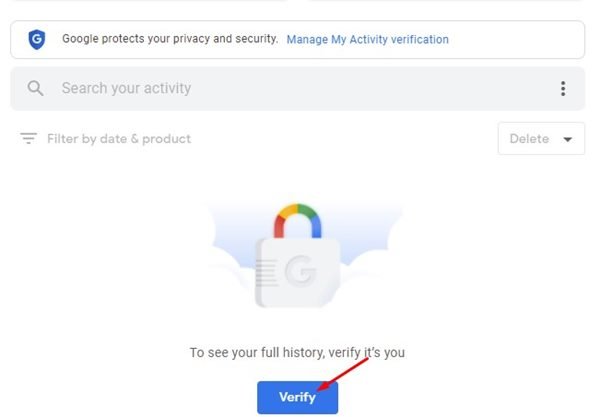
- 이제 Google에서 검색한 검색어와 방문한 웹사이트가 표시됩니다. 날짜 및 제품별 필터링 을 클릭해야 합니다 .
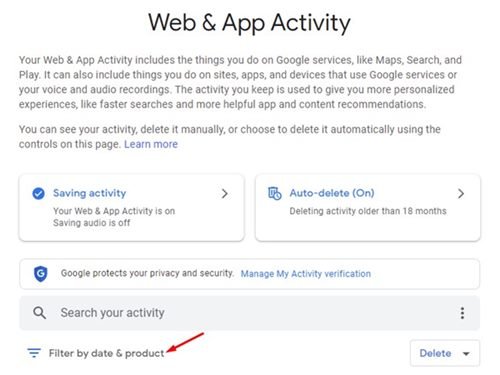
- 날짜별 필터링 섹션 에서 검색 기록을 볼 날짜(이후 및 이전)를 설정합니다 .
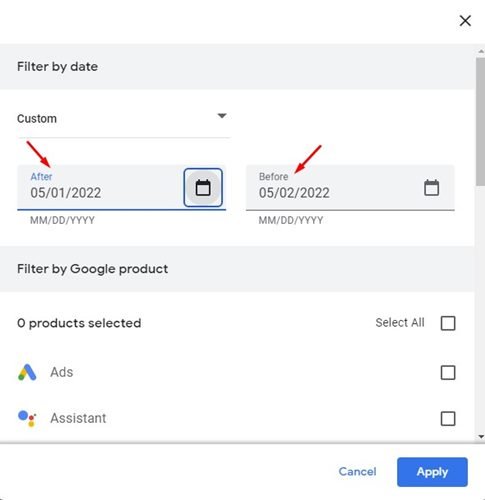
- 다음으로 Discover, Search, Image Search, Google Apps를 체크하고 Apply 버튼 을 클릭 합니다.
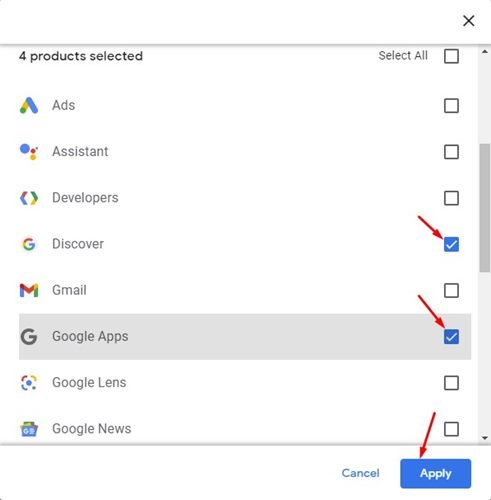
설정이 끝났습니다. 이제 검색한 모든 용어와 해당 날짜에 방문한 웹사이트를 볼 수 있습니다.
Google 내 활동에서 검색 기록을 삭제하는 방법은 무엇입니까?
- 웹 및 앱 활동 페이지에서 특정 항목을 삭제하려면 방문한 검색어 또는 웹사이트 옆 에 있는 삭제(X) 버튼 을 클릭해야 합니다.
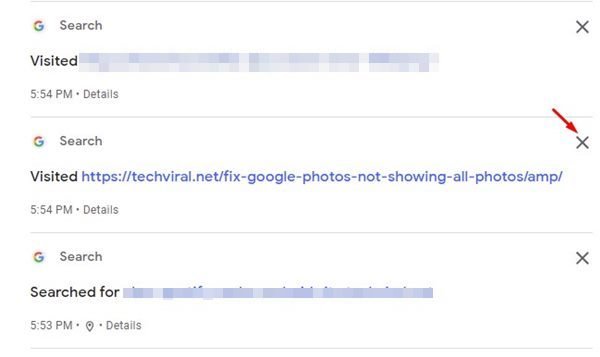
- 이제 활동을 삭제할지 여부를 묻는 확인 메시지가 표시됩니다. 삭제 버튼을 다시 클릭하십시오 .
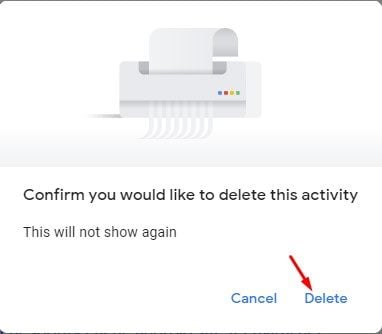
날짜별로 Chrome 방문 기록을 검색하는 기능은 사용자가 무시하는 작은 기능이지만, 특히 사이트를 다시 방문하기 위해 인터넷 사용 기록에 의존하는 경우 궁극적으로 시간을 절약할 수 있습니다. Android 또는 iOS용 Chrome 브라우저를 사용하여 동일한 방법으로 날짜별로 기록을 검색할 수도 있습니다.
이상으로 크롬에서 방문 기록을 날짜별로 검색하는 방법을 살펴봤습니다. 이 정보가 필요한 내용을 찾는데 도움이 되었기를 바랍니다.